搜索简历模板,快速制作精美的简历
搜索简历模板
在Word 2010的后台视图中搜索简历模板,然后在搜索结果中,选择合适的模板进行下载并创建文档。
1、启动“Microsoft Word 2010”应用程序,单击“文件”选项卡。
2、在随即打开的后台视图中,切换到“新建”视图。
3、在“Office.com模板”区域的搜索框中输入“简历”字样,单击【开始搜索】按钮,以快速搜索可用的、有关简历的文档模板,如图1所示。

图1 搜索简历
下载简历模板
快速搜索到自己需要的简历模板后,需要进行下载,以生成简历文档。
1、在简历模版的“搜索结果”中,浏览选择符合自己要求的模板,如,选择“简历(平衡设计)”模板,然后单击右侧预览窗格中的【下载】按钮进行下载,如图2所示。
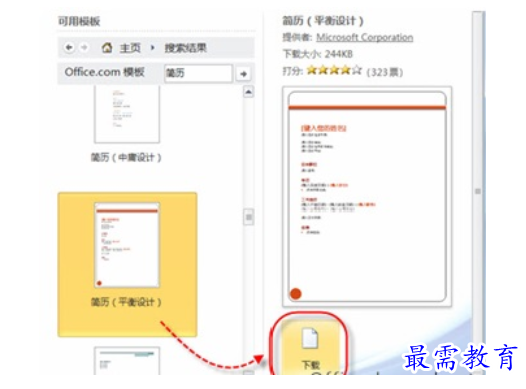
图2 下载简历
2、模板下载完毕后,系统会基于该模板自动创建一个新文档。此模板已经将简历中包括的各项内容的位置安排好了,整体效果看上去非常专业,如图3所示。

图3 下载的简历模版
由于上述下载的模板是Microsoft 2003版的格式,所以文档以“兼容模式”打开,如图4所示。

图4 兼容模式
为了在编辑文档时,能够使用Microsoft 2010提供的所有新功能,应该将其转换为最新的Microsoft 2010的格式。
3、再次单击【文件】按钮打开后台视图,然后在“信息”视图中单击【转换】按钮,即可将当前文档更改为Microsoft 2010的格式,如图5所示。
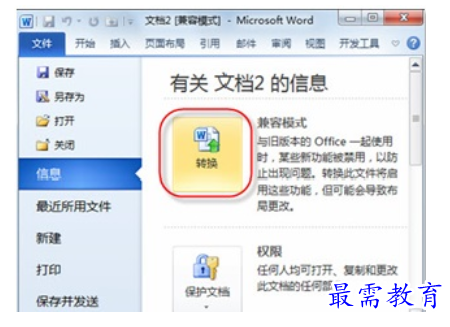
图5 转换
4、接下来,只需在文档的相应位置中输入自己的信息,最后单击快速访问工具栏中的【保存】按钮进行保存即可,如图6所示。
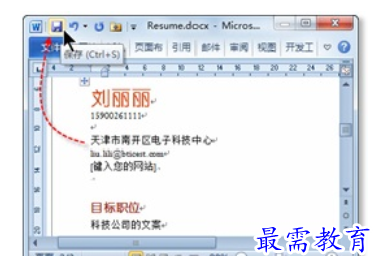
图6 保存简历
继续查找其他问题的答案?
-
Word 2019如何转换为PowerPoint?(视频讲解)
2021-01-258次播放
-
PowerPoint 2019如何为切换效果添加声音?(视频讲解)
2021-01-232次播放
-
PowerPoint 2019如何设置切换效果的属性?(视频讲解)
2021-01-232次播放
-
PowerPoint 2019如何为幻灯片添加切换效果?(视频讲解)
2021-01-230次播放
-
2021-01-199次播放
-
2021-01-193次播放
-
2021-01-192次播放
-
2021-01-191次播放
-
2021-01-1912次播放
-
2021-01-196次播放
 办公软件操作精英——周黎明
办公软件操作精英——周黎明
 湘公网安备:43011102000856号
湘公网安备:43011102000856号 

点击加载更多评论>>